Sådan tilføjer du en printer til Windows 10

Det er enkelt at tilføje en printer til Windows 10, selvom processen for kablede enheder vil være anderledes end for trådløse enheder.
MS Word er et standard tekstbehandlingssystem, der er blevet en virtuel fast bestanddel i alle professionelle og hobbymiljøer. På grund af dens udbredte popularitet har udviklere gjort den tilgængelig for smartphonebrugere, der kører Android eller iOS.
Den gratis version giver dig det helt grundlæggende i Microsoft Word, som er ret praktisk! "Gratis" betyder ikke altid "mangler". Men hvis du vil opleve alle funktionerne i MS Word-mobilapplikationen, kan du aktivere dit Microsoft 365-abonnement ved at tilføje din ejerlicens.
Hvis du ikke har et Microsoft 365-abonnement, kan du overveje at tilmelde dig et. Dette er især nyttigt for dem, der arbejder på farten og gennemgår arbejdet.
Disse premium-funktioner inkluderer:


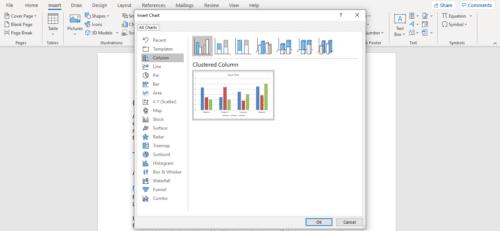
Abonnementet giver dig også adgang til dit arbejde fra enhver enhed fra skylager.
Det er nemt at tilføje en ny eller eksisterende licens til din MS Word-app. Hvis du bruger en Android, skal du først downloade og installere MS Word-appen fra Google Play Butik. iPhone-brugere kan gå over til App Store .
Når du åbner programmet første gang, vil programmet bede dig om at logge ind på din Microsft-konto. Du kan altid oprette en gratis ved at bruge dit brugernavn, e-mail eller telefonnummer. Bare rolig. Du behøver ikke at navigere væk fra appen. Det vil tage dig gennem processen trin for trin.
Men at have en Microsoft-konto giver dig ikke Microsoft 365-abonnementet. Hvis du ikke har et abonnement, skal du købe et. Du kan købe disse abonnementer direkte fra selve applikationen. Hvis du allerede har en licens, logger du på det eksisterende abonnement fra købssiden.
Når du har oprettet en konto, bliver du spurgt, om du vil tilmelde dig premium-adgang. Vælg 'ja' for at købe og logge på et abonnement.
Der kræves specifikke licenser for at nogle enheder kan bruge MS Words premium-funktioner. Du bør ikke opleve nogen af disse problemer med mobilappen. Begge de abonnementsvalg, der tilbydes på købsskærmen, fungerer uden problemer. Den eneste gang, du kan støde på et problem, er, hvis du overskrider forbrugsgrænserne.
Dine to planmuligheder er:
Begge planer inkluderer en gratis måned. For at foretage et vellykket køb skal du vælge en plan ved at trykke på den. Du vil derefter blive bedt om at oprette en adgangskode og angive din e-mail.
En e-mail vil blive sendt til den, du har givet en bekræftelseskode. Indtast koden, og du vil derefter blive bedt om at betale. MS Word vil tilføje og derefter tilføje og konfigurere dit abonnement til den enhed, du bruger i øjeblikket.
Hvis du vil tilføje en licens til en allerede downloadet MS Word-app, kan du! Dette er især nyttigt for delte enheder og brugere, der kun har 365 Personal planen.
Tryk på avataren i øverste venstre hjørne.
Under den konto, der i øjeblikket er underskrevet, vil det være en mulighed at tilføje en konto. Tryk på plustegnet (+).
Følg de sædvanlige login-instruktioner. Hvis du har et abonnement, bør det være aktiveret, når du logger ind.
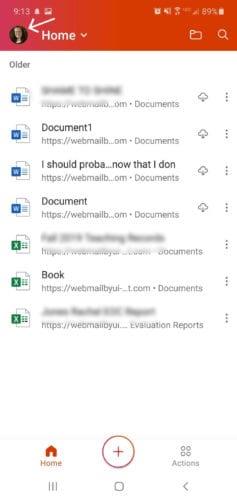
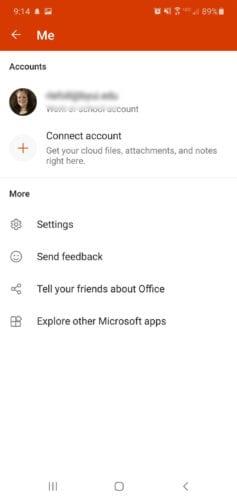
Hvis du har brug for at foretage et abonnementskøb under denne konto, skal du trykke på konto-e-mailens Administrer konto. Du vil blive omdirigeret til Microsoft Account-websiden. Der kan du tilføje, fjerne eller opgradere abonnementer, som du vil.
For forfatteren eller studerende på farten er MS Word til din mobiltelefon et must-have. Hvis du vil høste det fulde udbytte af applikationen, skal du sørge for at tilføje din licens - hvilket er lige så nemt som at logge ind! Hvis du ikke har en licens, er det bestemt en smart investering at købe et abonnement.
Det er enkelt at tilføje en printer til Windows 10, selvom processen for kablede enheder vil være anderledes end for trådløse enheder.
Som du ved, er RAM en meget vigtig hardwaredel i en computer, der fungerer som hukommelse til at behandle data og er den faktor, der bestemmer hastigheden på en bærbar computer eller pc. I artiklen nedenfor vil WebTech360 introducere dig til nogle måder at kontrollere for RAM-fejl ved hjælp af software på Windows.
Har du lige købt en SSD i håbet om at opgradere din computers interne lager, men ved ikke, hvordan du installerer SSD? Læs denne artikel nu!
Sådan aktiveres scanning på Canon Pixma MG5220, når du er løbet tør for blæk.
Uanset om du leder efter en NAS til dit hjem eller kontor, så tjek denne liste over de bedste NAS lagringsenheder.
Hvis din Powerbeats Pro ikke oplades, skal du bruge en anden strømkilde og rengøre dine earbuds. Lad etuiet være åbent, mens du oplader dine earbuds.
Du er klar til en aften med gaming, og det bliver en stor aften - du har lige hentet "Star Wars Outlaws" på GeForce Now streamingtjenesten. Opdag den eneste kendte løsning, der viser dig, hvordan du kan fikse GeForce Now Fejlkode 0xC272008F, så du kan begynde at spille Ubisoft-spil igen.
Læs denne artikel for at lære om den enkle trin-for-trin proces for at forbinde en bærbar computer til en projector eller TV på Windows 11 og Windows 10 OS.
Har du problemer med at finde ud af, hvilken IP-adresse din printer bruger? Vi viser dig, hvordan du finder den.
At holde dine 3D-printere er meget vigtigt for at få de bedste resultater. Her er nogle vigtige tips at huske på.





